windows开始菜单点击没反应怎么回事 windows开始菜单无反应的解决教程
使用电脑的时候,都会通过开始菜单来进行一些操作,可是有部分小伙伴却遇到了windows开始菜单点击没反应的情况,很多人碰到这样的问题都不知道该怎么办,大家不用担心,接下来就给大家详细介绍一下windows开始菜单无反应的解决教程,大家可以一起来看看。
方法一:
1、首先,按键盘上的“ctrl+shift+esc”组合键,打开“任务管理器”;
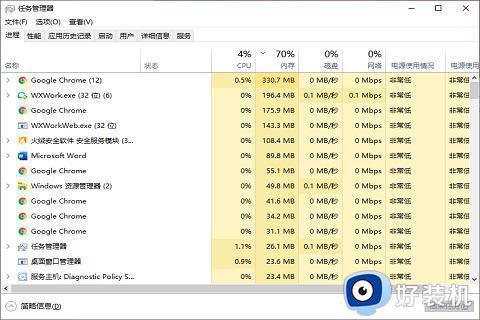
2、在“进程”选项卡中,找到“windows资源管理器”,并点击右下角的“重新启动”按钮就可以了。
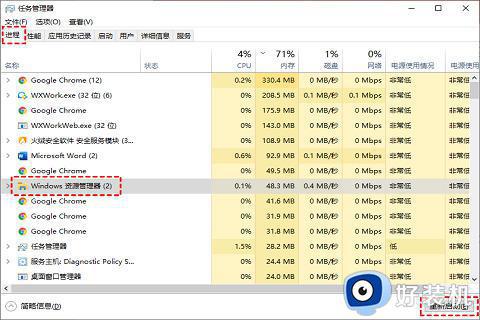
方法二:
1、按“Windows + X”键,然后单击“Windows PowerShell(管理员)”,再单击“是”;
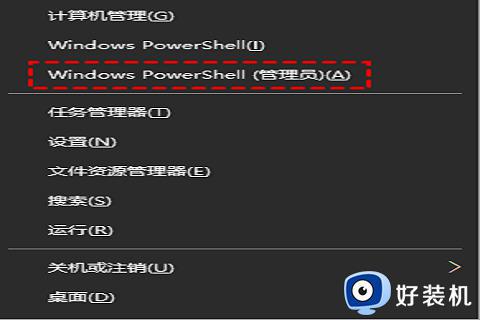
2、在弹出的窗口中,输入以下命令并按下回车键“Get-AppxPackage -AllUsers| Foreach {Add-AppxPackage -DisableDevelopmentMode -Register “$($_.InstallLocation)AppXManifest.xml”}”。

方法三:
1、按“Windows + R”键,打开运行框并输入“services.msc”,再单击“确定”;
2、进入服务窗口中,找到“User Manager”,并右键单击它选择“属性”;
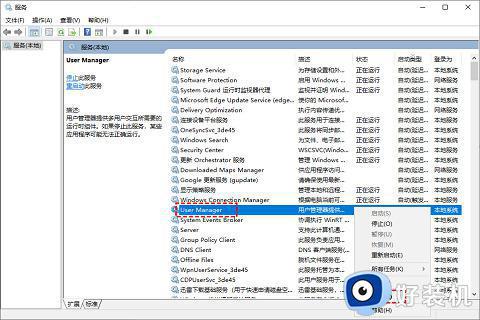
3、在弹出的User Manager属性窗口,将“启动类型”设置为“自动”,再单击“确定”。
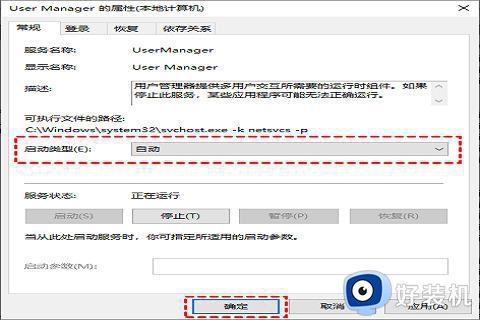
方法四:
1、按“Windows + X”键,然后单击“Windows PowerShell(管理员)”,再单击“是”;
2、然后,依次输入以下命令,并在每个命令输入完成按回车键“
Dism /Online /Cleanup-Image /ScanHealth
Dism /Online /Cleanup-Image /CheckHealth
DISM /Online /Cleanup-image /RestoreHealth”;
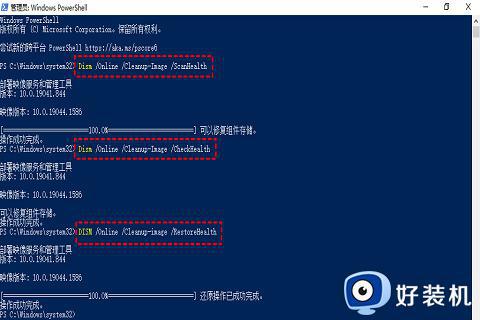
3. 执行完成后重新启动电脑,再次进入“PowerShell”并输入“sfc /scannow”并按回车键。该命令会扫描系统文件的完整性,并对有问题的文件进行修复。
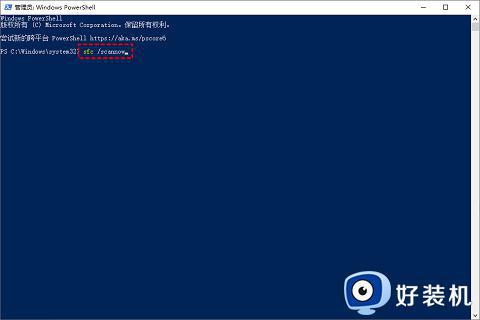
上述给大家介绍的就是windows开始菜单点击没反应的详细解决方法,如果你有遇到一样情况的话可以参考上述方法步骤来进行解决,相信可以帮助到大家。
windows开始菜单点击没反应怎么回事 windows开始菜单无反应的解决教程相关教程
- 键盘按windows键没反应怎么回事 键盘按windows键没反应多种解决方法
- 电脑开机后打开菜单反应慢怎么回事 电脑开机后点击菜单反应很慢如何处理
- windows开始键没反应怎么办 windows开始打不开修复方法
- 电脑开始菜单打不开怎么回事 电脑开始菜单打开不了如何解决
- windows开始菜单不见了为什么 windows开始菜单不见了的恢复方法
- windows键打不开开始菜单怎么办 windows键不能打开开始界面处理方法
- 开始菜单快捷键是哪个键 打开开始菜单的快捷键是什么
- 戴尔电脑关不了机怎么办 戴尔电脑无法关机的解决教程
- windows安全程序打开没反应怎么回事 windows安全程序打开没反应的两种解决方法
- 企业Windows设备出现开始菜单和任务栏快捷方式消失问题
- 电脑无法播放mp4视频怎么办 电脑播放不了mp4格式视频如何解决
- 电脑文件如何彻底删除干净 电脑怎样彻底删除文件
- 电脑文件如何传到手机上面 怎么将电脑上的文件传到手机
- 电脑嗡嗡响声音很大怎么办 音箱电流声怎么消除嗡嗡声
- 电脑我的世界怎么下载?我的世界电脑版下载教程
- 电脑无法打开网页但是网络能用怎么回事 电脑有网但是打不开网页如何解决
电脑常见问题推荐
- 1 b660支持多少内存频率 b660主板支持内存频率多少
- 2 alt+tab不能直接切换怎么办 Alt+Tab不能正常切换窗口如何解决
- 3 vep格式用什么播放器 vep格式视频文件用什么软件打开
- 4 cad2022安装激活教程 cad2022如何安装并激活
- 5 电脑蓝屏无法正常启动怎么恢复?电脑蓝屏不能正常启动如何解决
- 6 nvidia geforce exerience出错怎么办 英伟达geforce experience错误代码如何解决
- 7 电脑为什么会自动安装一些垃圾软件 如何防止电脑自动安装流氓软件
- 8 creo3.0安装教程 creo3.0如何安装
- 9 cad左键选择不是矩形怎么办 CAD选择框不是矩形的解决方法
- 10 spooler服务自动关闭怎么办 Print Spooler服务总是自动停止如何处理
